Geral
 Configurações
Configurações
Para iniciar a configuração da integração TOTVS Educacional e Prova Fácil, acesse o Menu “Prova Fácil”.
| Rm.exe> Educacional > Worknow> Parâmetros Prova Fácil. |
![]()
Importante: a parametrização da integração é feita por contexto, nesse sentido é necessário estar conectado na Coligada, Filial e Nível de Ensino que deseja realizar a configuração.
 Guia Geral
Guia Geral
Na guia geral configura-se os dados essenciais para o funcionamento da integração. Estes dados permitirão que o TOTVS Educacional esteja conectado com o ambiente do Prova Fácil.
Marque o checkbox “Ativar Integração” e após a ativação, novos campos serão habilitados para preenchimento.![]()
 Parâmetros Gerais
Parâmetros Gerais
Nos parâmetros gerais será feito as configurações com as informações fundamentais para o funcionamento da integração.
- URL: este campo se refere ao endereço da API (Application Programming Interface) ou da aplicação que está sendo integrada à plataforma Prova Fácil.
- Usuário: esse campo solicita o nome de usuário usado para autenticação e acesso ao domínio do Active Directory. É o nome da conta de usuário que tem permissão para gerenciar objetos no domínio.
- Nome da Base de Dados Utilizada: o nome do banco de dados utilizado no RM TOTVS Educacional.
- Dias de Log: a quantidade de dias que serão mantidos os registros de Log da Integração. Deixar o valor zero manterá todos os registros.
- Email do administrador: o e-mail informado nesse campo receberá todos os registros de log no final de cada processo de integração.
- Senha: corresponde à senha associada ao usuário mencionado anteriormente. É a senha que será utilizada para autenticar o acesso ao domínio do Prova Fácil.
 Testar Conexão
Testar Conexão
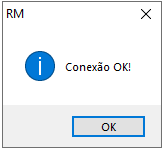
 Copiar Parâmetros
Copiar Parâmetros
Se a instituição dispõe de mais de um contexto e todos terão a mesma parametrização, é possível realizar a cópia de algumas informações parametrizadas para outro contexto, neste caso pode ser utilizado o botão “Copiar Parâmetros“.

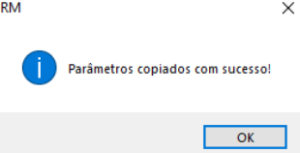
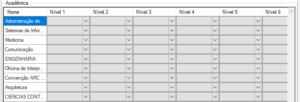
 Debug
Debug
Debug refere-se ao processo de identificar, isolar e corrigir erros, abaixo a estrutura de debug.

- Monitoramento completo:é a seleção por padrão, com ele ativo irá executar a integração completa mantendo o Debug na consulta de log.
- Apenas executar consultas SQL: ao selecionar esse campo, a integração não fará nenhuma execução nos processos, irá executar apenas uma consulta que no resultado poderemos identificar quais os registros seriam executados durante o processo.
![]()




